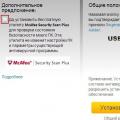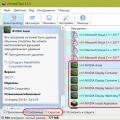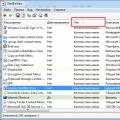Откройте левую навигационную панель в приложении камеры. Чтобы это сделать, нажмите на стрелку в верхнем левом углу (если смартфон находится в горизонтальном положении) или в верхнем правом углу (в вертикальном положении). Тут Вы найдете огромное количество настроек, которые можно исследовать и экспериментировать. Многие из них мы обсудим ниже. Также нажмите на «Режим» на нижней правой части экрана, чтобы увидеть доступные режимы съемки.
2. Просматривайте свои фотографии
Когда Вы нажимаете на иконку настроек камеры, упомянутую нами в первом совете, найдите «Просмотр фотографий», который можно включить. Также как на цифровых зеркальных или компактных камерах, эта функция позволит быстро посмотреть, каким получился снимок. Функция эта полезна для того, чтобы не хранить миллион ненужных фотографий на Вашем девайсе.
3. Снимайте как профессионал
Выбирая «Режим», можно выбрать вариант «Pro», чтобы превратить Ваш смартфон в профессиональную камеру с ручным управлением настройками. Режим Pro – просто рай для энтузиастов фотографий. Когда он включен, основной экран камеры настраивается на показ вторых настроек навигации поверх главного экрана приложения камеры, плюс изменяет параметры в обычной навигационной панели. Вы можете вручную настроить автофокусировку, изменить баланс белого, менять оптическую стабилизацию изображения (в авторежиме ISO равняется 1250), регулировать скорость снимков и компенсировать экспозицию. Навигационная панель изменена с целью добавить некоторые зависимые от контекста функции. Вы сможете выбрать между многоточечным автофокусом или автофокусом по центру, три измерительных режима (по центру, матричный и точечный). В меню настроек также можно выбрать RAW-съемку.
4. C нимайте RAW
Включить RAW съемку можно с помощью меню настроек камеры. С включением этой опции S7 автоматически сохраняет каждый фотоснимок в двух типах – как несжатый и необработанный RAW .DNG и JPG-файлы. Для просмотра изображений в формате RAW Вам понадобится дополнительное программное средство, например, Adobe Lightroom. Такие файлы невозможно посмотреть в самом устройстве, кроме того, они могут быстро занимать драгоценную память. Тем не менее, с RAW файлами Вы получите столько информации об изображении, что многие плохо сделанные фото могут быть легко спасены при помощи графического редактора.
5. Ручная регулировка скорости затвора (особенно в условиях низкой освещенности)
В режиме Pro ручная регулировка может быть особенно полезной для минимизации размытости изображения. И вот почему. Камеры смартфонов часто снижают скорость затвора на 1/5-1/15 секунды в условиях низкой освещенности, чтобы максимизировать количество попадающего света. Если Вы и объект съемки неподвижны, Вы можете получить хорошее изображение, но часто такие фото получаются размытыми. Если вручную установить скорость в диапазоне 1/30-1/60, у Вас будет больше шансов получить четкое изображение. Этот совет будет для Вас еще более полезным, если Вы снимаете в RAW, так как такие изображения имеют больше данных, и могут быть скорректированы, чтобы компенсировать плохую экспозицию.
6. Включите линии
В настройках камеры включите «Линии сетки», чтобы получить два варианта изображения. Первый из них позволяет использовать «Линии сетки» для следования «Правилу Трех». Оно означает, что Вы должны поместить объект в точку пересечения сетки, поскольку глаз зрителя в первую очередь останавливается на них.
Второй вариант для любителей Instagram с почти незаметными квадратными площадями, образованными наложенными друг на друга линиями. Вы можете просмотреть получившееся изображение полностью, а можете выбрать квадратное фото, оптимизированное под социальную сеть.
7. Просматривайте свои композиции
Пока Вы выравниваете изображение, чтобы привлечь первичное внимание смотрящего на объект съемки, следите за тем, что располагается в его фоне. Не допускайте появления посторонних объектов, запутанных проводов, столовых приборов или даже людей, проходящих в неподходящий момент. Не стесняйтесь перемещать элементы вокруг или попросите тех, кого Вы снимаете подвинуться в нужное место. Очистка фона и оптимизация композиции поможет Вашему объекту идеально вписаться в кадр и сделать само изображение более убедительным.
8. Зафиксируйте экспозицию и фокус
Для более захватывающих фотографий зафиксируйте экспозицию и фокусировку, нажав и удерживая на точку Вашего внимания. Это позволяет корректировать композицию, пока Вы настраиваете экспозицию. В режиме Pro Вы можете использовать ручную фокусировку и точную настройку для макросъемки, а также возможности, добавляющие камере универсальности.
9. Воспользуйтесь HDR Auto
При включении HDR Auto, Вы получаете все преимущества изображений высокого динамического диапазона. Один клик автоматически берет лучшее из ярких и темных частей сцены для создания сбалансированного изображения. Если объект освещен сзади, это отличный способ улучшить изображение без использования вспышки.
10. Отключение вспышки
Возможно, для некоторых снимков вспышка действительно потребуется. Но в большинстве случаев вспышка на смартфоне – не самое верное решение и очень часто она дает слишком яркий свет для данной среды. Особенно это актуально, если расстояние до объекта съемки невелико, например, при съемке еды. Galaxy S7 имеет относительно широко открытый объектив f/1.7, это значит, что он в состоянии справится с низкой освещенностью, не прибегая к помощи вспышки. Это лучше, чем даже у Apple iPhone 6s /6s Plus , которые имеют объективы f/2.2.
11. Экспериментируйте с фокусом и фоном
Фотоэнтузиасты уже давно используют способность объектива создавать снимки с остро сфокусированным предметом и размытым фоном. Samsung дает возможность воспользоваться этой опцией, предлагая сделать снимок, выбирая точку фокусировки и изменяя задний фон. Чтобы выбрать эту функцию, нажмите «Режим» и выберите «Выборочный фокус».
12. Избегайте цифрового зума
Вы должны избегать использования цифрового увеличения изображения в смартфоне: он имеет эффект кадрирования фото, так что при приближении теряется четкость и детализация. Если есть потребность в цифровом зуме, используйте свои пальцы для увеличения или кнопки регулировки громкости на S7 при съемке. Если же Вы не можете обойтись без увеличения, используйте дополнительный чехол под внешний объектив. Он имеет резьбу на задней крышке, чтобы подсоединить широкоугольный или телеобъектив. При цене приблизительно в $120, двойной внешний объектив делает процесс масштабирования фото наиболее жизнеспособным.
13. Создавайте фото в движении
14. Создайте двигающуюся панораму
15. Снимайте движения с режимом серийной съемки
В то время как режим серийной съемки интересен и на других устройствах, в S7 он реализован весьма удобно благодаря невероятно быстрому автофокусу. Нажмите и удерживайте кнопку увеличения громкости, чтобы запустит серийную съемку. Имейте в виду, что данный режим работает только при хорошем освещении, в затемненном помещении он работать не будет.
16. Снимайте фото и видео одновременно
Иногда во время съемки видео Вы замечаете, что-то такое, что хотели бы сохранить на фотографии. Теперь Вы можете сфотографировать этот кадр, не прерывая видео, нажав на круглую кнопку камеры, расположенную под кнопкой остановки видео.
17. В ыберите свои пропорции фото и его разрешение
На левой навигационной панели рядом с Вашим изображением в нижней его части, над знаком шестеренки Вы найдете иконку с соотношением сторон и разрешением фото. Samsung позволяет выбрать один из шести предустановленных вариантов, представляющих два разрешения для фото и три варианта соотношения сторон: 4:3 (стандартная 35мм фотография), 16:9 – широкоформатное фото и квадрат 1:1. Последний предназначен для любителей выкладывать свои фото в Instagram.
Изменение разрешения видео также скрыты в меню настроек. По умолчанию они составляют 1,920 на 1080 при частоте 30 кадров в секунду, так что если Вы хотите получить видео UHD 4K 3840 на 2160, Вам нужно изменить это в настройках.
18. Делайте легкие селфи и выбирайте свой вид селфи
Если Вы хотите сделать селфи, то Вам нужно будет переключиться на переднюю камеру. Нажмите «Режим» в правом нижнем углу, чтобы выбрать один из 4-х вариантов доступных для фронтальной камеры. Эти параметры режимов съемки мы уже упоминали для изменения режимов фото задней камеры. Широкое селфи позволяет сделать панораму слева направо. Но в условиях низкой освещенности в итоге Вы можете получить размытое изображение. Вы можете использовать фронтальную вспышку, но это может повлиять на итоговый цвет, так что необходимо поэкспериментировать в различных средах с включенной и выключенной вспышкой. Чтобы сделать селфи, положите свой палец на монитор сердечного ритма на задней панели или держите смартфон в вертикальном положении. Вы можете выбрать также один из эффектов, если желаете сделать селфи необычными. Например, можно настроить форму лица и глаз. Эффекты могут быть незаметными, но выгодно меняющими конечное фото.
19. Организуйте прямую трансляцию
В эпоху живого видео Вы можете использовать свой смартфон, чтобы организовать трансляцию при помощи задней или передней камеры. Нажмите кнопку «Режим» для выбора этой функции и организации прямого размещение своего контента на YouTube.
20. Создавайте видео коллажи
Функция видео коллажей может использоваться с задействованием передней и задней камеры. Она позволяет создавать короткие видео (3,6,9 или 12 секунд) которые могут быть легко опубликованы в социальных сетях. Вы можете выбрать один из 10-ти макетов. Окончательный результат может быть сохранен и опубликован в формате MP4-файла. Настройки этого режима расположены на левой панели навигации, где кнопка таймера становится контекстной, показывая варианты длины и соотношение сторон в макете.
21. Используйте таймер
Кнопку таймера можно настроить в зависимости от потребностей. Предустановлены варианты в 2, 5 и 10 секунд, а также 3 снимка подряд. Последний вариант является гарантией того, что хоть на одном из фото все будут с открытыми глазами и смотреть в камеру, ну или хотя бы в ее направлении.
22. Используйте виртуальный снимок, чтобы получить вид на 360 градусов
Ну, не совсем на 360 градусов, но довольно близко к этому. Виртуальный режим съемки доступен для задней и передней камеры и позволяет поворачивать объект, который создает живой образ выбранного объекта. Полученный эффект будет зависеть от того, насколько долго вы делаете панорамное фото вокруг объекта.
23. Выберите свои фильтры
Если Вы хотите добавить эффекты во время съемки, то с S7 сделать это очень просто. Нажмите «Эффект» в верхней части левой навигационной панели и выберите один из девяти фильтров по умолчанию. Другие эффекты можно загрузить дополнительно. Если Вы находитесь в режиме Pro, Вы получаете различный набор эффектов, но они доступны не на левой навигационной панели, а в верхней части правой панели навигации Pro-режима.
24. Используйте кнопки
Для быстрого доступа к камере, зайдите в меню настроек приложения камеры для включения быстрого доступа путем двойного нажатия на кнопку Home. Это один из наиболее удобных способов включения камеры на смартфонах, которые доводилось видеть. Делать снимки можно нажимая кнопки увеличения и уменьшения громкости. Таким образом, можно гораздо быстрее делать снимки, ловя хорошие моменты. Если Вы хотите изменить настройки этих клавиш, например, чтобы начать съемку видео или использовать их для масштабирования изображения, Вы можете изменить это в настройках камеры.
25. Используйте встроенные инструменты для редактирования
Приложение Галерея для S7 имеет множество встроенных в систему инструментов для редактирования. Некоторые из них вполне стандартны, например, контрастность, яркость и изменение цветового тона. Но есть и другие, в частности, инструмент для обрезки фото позволяет вырезать часть снимка и переместить его в другую среду. Особенно понравился инструмент для рисования, который позволяет делать заметки на изображениях.
Является расположенный на задней панели девайсов пульсометр. И очень многие пользователи, скорее всего, даже никогда не заинтересуются наличием такого сенсора в своем новом телефоне. А ведь он может оказаться полезным, поскольку предусмотрена возможность его применения для съемки селфи.



Порой селфи не так уж удобно снимать, особенно с использованием большого девайса. Позируя пользователям порой бывает непросто одновременно с этим коснуться соответствующей экранной кнопки, а съемка селфи посредством кнопок громкости зачастую ведет к смазанным фотографиям. Но существует и другой способ, рассмотренный Kaloyan C. в иллюстрированной заметке на страницах ресурса phonearena.com , который может оказаться более комфортным.
И вот тут как раз именно неиспользуемый многими пульсометр может оказаться весьма полезным, поскольку при осуществлении пользователем соответствующих настроек его можно использовать вместо специальной кнопки съемки фото. Для современных пользователей очень важно не только об аппаратном, но и о программном обеспечении камер своего девайса, чтобы максимально использовать имеющиеся возможности.
Работает этот подход достаточно просто. После того как передняя камера смартфона определила лицо, касание сенсора пульсометра ведет к съемке фотографии. Впрочем, есть у этого метода съемки селфи и существенный недостаток, который состоит в том, что палец может испачкать заднюю камеру девайса. Впрочем, пульсометр расположен так, что этот недостаток в любом случае станет проявляться при его использовании, поэтому если у пользователя есть хорошая привычка регулярно протирать объектив камеры, то рассматриваемый подход вполне может применяться.
Эту функцию трудно назвать новой для смартфонов — она дебютировала еще с анонсом Galaxy Note 4. Разумеется, сейчас она стала более полезной, поскольку Galaxy S8+ является на сегодняшний день самым большим по размеру флагманом компании Samsung. А это значит, что далеко не каждому человеку будет просто обхватить такой телефон своей ладонью. Поэтому наличие столь удобной альтернативы для съемки селфи — как раз то, что необходимо многим обладателям нового девайса.
К счастью, она легко включается и отключается в настройках программного обеспечения телефона. Сначала из приложения камеры необходимо перейти к ее настройкам. Затем перейти к пункту меню, позволяющему выбирать способы съемки фотографий (Ways to take pictures) и на соответствующей вкладке меню включить или отключить съемку касанием сенсора пульсометра (Tap heart rate sensor).
Следует вспомнить, что, как сообщалось ранее, 8-мегапиксельная селфи-камера Galaxy S8 с диафрагмой f/1.7, хотя сама компания Samsung не сообщала о наличии у передней камеры своих новых флагманов данной функции, в отличие от автофокуса, повышающего качество съемки в темное время суток, который относится к широко известным функциям рассматриваемой камеры.
Удобно ли будет снимать селфи, касаясь расположенного на задней панели пульсометра?
По материалам phonearena.com
Привет, друзья! Сегодняшним моим героем стал японский мобильный телефон Panasonic Docomo P-03D. Кстати, как часто вы используете словосочетание "мобильный телефон"? Более чем уверен, никогда, ибо нынче в моде исключительно смартфоны. Нивелировано даже такое понятие, как "фаблет". Современные смартфоны по своим габаритам (диагоналям) вплотную подобрались к некогда особняком стоявшим фаблетам. Теперь же смело можно считать их единым стандартом.

Сейчас уже практически нет ни одного человека, кто бы пользовался слайдером. Связано это в первую очередь с тем фактом, что данный формат предусматривает наличие аппаратной клавиатуры QWERTY, которая, как ни странно, потеряла свою актуальность уже лет так 6-7 назад. Никто из современных производителей не видит в ней смысла, поэтому предлагать и тем более продвигать такой рудимент в массы попросту бессмысленно. По крайней мере, именно так считает сейчас руководство Apple, Samsung, Huawei и др. Максимум, на что мы с вами можем рассчитывать в обозримом будущем, это складывающиеся пополам смартфоны с гибкими дисплеями.

То же самое относится и к обычной цифровой аппаратной клавиатуре, которая используется исключительно в некогда классических моноблоках, раскладушках и слайдерах. Много ли вы знаете людей из своего окружения, которые пользуются подобными телефонами? Вряд ли. Ведь на них неудобно набирать текст, практически нереально серфить в интернете или зависать в ВК, да и много чего еще. Максимум, как думают многие, что на них можно делать с определенным удобством, так это именно звонить. И то, здесь надо сделать четкую оговорку - звонить именно по телефону, а не по WhatsApp, Viber, VK и т.д.

Вообще, для большинства пользователей современных смартфонов телефонные звонки как таковые отошли на самый последний план. Смартфон сейчас - это, в первую очередь, переписка или звонки в различных мессенджерах/социальных сетях, блуждание по сети, электронная почта, фото- и видеосъемка, Instagram, Youtube, навигатор и, конечно же, игры. Свое основное предназначение телефон растерял по ходу своей мутации из обычной звонилки в полноценный персональный помощник. Если совсем уж по-простому, то технический прогресс сейчас продвинулся настолько далеко, что к современному телефону можно вообще не прикасаться, а управлять, используя лишь собственный голос. Необходимость в клавиатуре как в устройстве ввода тогда отпадает в принципе. Если не верите, спросите у "Алисы".

Именно поэтому считаю, что мой сегодняшний обзор станет одним из самых неинтересных, особенно для современной молодежи, ведь телефон, который я собираюсь представить вашему вниманию, может лишь...
- звонить
- отправлять/принимать смс
- делать фото/видео
- воспроизводить музыку
Все остальное он умеет постольку-поскольку. Отмечу, что данный функционал доступен именно при нахождении телефона за пределами родной японской сети, в данном случае в России. После официальной разблокировки в офисе NTT Docomo телефон способен работать с любыми SIM-картами мира, поддерживающими стандарт связи 3G. GSM модуля в данной модели нет.

Технические характеристики
В конце 2011 года Panasonic Docomo P-03D стал последней моделью компании в формфакторе "слайдер". Деваться было некуда. Япония, которая всегда славилась своими традицями и устоями, теперь всей толпой бежала скупать умные гаджеты. В зимне-весенней линейке новинок 2011-12 гг. параллельно с Docomo P-03D руководство Panasonic представило еще и два Android смартфона: My Fit P-01D и LUMIX Phone P-02D. Задумайтесь на минутку, в той коллекции NTT Docomo показала 24(!) устройства, среди которых было 14 смартфонов, 8 обычных звонилок, 1 планшет и 1 фоторамка.

Начиная с серии "Е" Panasonic окончательно перешла к выпуску Android смартфонов в ныне классическом виде, лишь иногда радуя фанатов с каждым разом становившимися все менее интересными внешне и функционально раскладушками. Обычные телефоны-звонилки тех времен не могли предложить требовательным японцам ничего, что могло бы заинтересовать современного абонента. В них не было возможности удобно пользоваться популярными сервисами, такими как набиравшие популярность социальные сети, мессенджеры, 3D игры, удобная навигация. Все в первую очередь было завязано на операционные системы Android и iOS, которые открывали перед программистами и конечными пользователями огромные перспективы.

Ну а через пару лет под натиском многочисленных конкурентов компания и вовсе прикрыла свое мобильное направление. Последним смартфоном Panasonic для Японии стал ELUGA P P-03E. Сейчас под брендом Panasonic зачастую выпускаются смартфоны и мобильные телефоны для Индии и Тайваня. По большей части это устройства среднего уровня и соответствующего качества. Себя японцы любят больше других, поэтому японские версии телефонов тех времен были на порядок интереснее и несомненно лучше по качеству, чем нынешние аналоги.

Panasonic My Fit P-01D

Panasonic LUMIX Phone P-02D

Panasonic ELUGA P P-03E
Как я уже говорил, на фоне современных смартфонов те старые модели японских телефонов умели не так много. Хотя в пределах собственной операторской сети эти устройства обладали более широким функционалом, чем при нахождении в ограниченных условиях за пределами Японии. Так, например, уже даже в конце 90-х любой японец мог расплачиваться за покупки посредством Felica (нынешний аналог NFC), можно было с легкостью скачивать любой софт (браузеры, мессенджеры, игры и т.д.) из фирменного магазина приложений My Docomo, делать снимки и видео отличного качества, в том числе и селфи.

Конечно же, эти телефоны имели технические ограничения, связанные в первую очередь с тогдашним уровнем развития. На сегодняшний день функционал Panasonic P-03D сводится исключительно к телефонным звонкам, смс, воспроизведению музыки и работе с камерой. Кому этого будет достаточно? Догадайтесь с первой попытки.

В новом на тот момент Docomo P-03D основной упор делался в первую очередь на камеру. Фирменная оптика и программная часть выдавали реально качественный результат. Скажу, забегая вперед, что фотографии, сделанные даже на самые бюджетные телефоны Panasonic именно для японского рынка, всегда отличались от результатов конкурентов местного разлива. Но об этом чуть позже.

Panasonic P-03D vs. Fujitsu ARROWS Be F-04K
Как и 99% всех японских мобильных телефонов на тот момент, Docomo P-03D имел защищенный от воды и пыли корпус, 3,4-дюймовый дисплей со стандартным разрешением 854x480p, поддержку карт памяти объемом до 64 ГБ и, к сожалению, аккумулятор не самой большой емкости.
Основные технические характеристики Panasonic P-03D:
- Поддержка стандартов связи: 3G
- Основной дисплей: 3,4", WWGA, 854x480 pix, TFT, 262144 цветов
- Основная камера: 13.2 МП, CMOS, автофокус
- Фронтальная камера: 1,3 МП, CMOS
- Поддержка карт памяти: microSDHC до 64 ГБ
- Водо- и влагозащищенный корпус (IPX5/IPX7)
- Аккумулятор: Li-Ion, 800 мАч
- Размеры: 113x51x16.1 мм
- Вес: 121 г
Комплектация
Те, кто следит за темой японских телефонов не первый год, знает, что на вопрос о щедрости японцы имеют свое собственное обоснованное мнение. Как и 10 лет назад, так и сейчас, открыв коробку с новым телефоном, японский покупатель обнаружит лишь минимальный набор, зачастую состоящий из одного только телефона. Японские маркетологи считают, что сетевой адаптер, USB-кабель, наушники и все остальное у вас уже давно есть и новые вам ни к чему. Скажу за себя, лично пользуюсь одним и тем же кабелем на протяжении уже многих лет, меняя лишь телефон. Даже если в коробке с моим новым телефоном присутствуют наушники, зная их качество, они так и остаются лежать в коробке даже ни разу не распакованные. Опыт.
В те далекие времена у японских производителей в качестве исключения было принято комплектовать свои телефоны настольными подставками. Не обошла эта участь и Docomo P-03D. Сейчас такой аксессуар, а тем более оригинальный, под конкретную модель, не предлагает ни один массовый производитель, в том числе и японские.

USB-разъем для зарядного устройства P-03D прикрыт водонепроницаемой заглушкой, и чтобы не разбалтывать ее каждый раз, заряжая телефон, достаточно положить аппарат на уже подключенную к электросети платформу. Все! Есть контакт!
К слову сказать, смартфоны с поддержкой функции беспроводной зарядки формата Qi были выпущены в этой же зимней коллекции NTT Docomo. К ним относятся, например, Sharp AQUOS Phone slider SH-02D, Sharp Q-pot.Phone SH-04D. Единственной раскладушкой с беспроводной зарядкой за всю историю японских мобильных телефонов стала модель Sharp Docomo SH-05D.

Sharp Docomo SH-05D с поддержкой беспроводной зарядки
Примечательно, но уже буквально через пару лет японцы отказались от беспроводной зарядки, отдав предпочтение увеличению емкости аккумуляторных батарей. А теперь вспомните, когда мировые производители начали массово предлагать телефоны с поддержкой такой функции. Совершенно верно, еще позже. Samsung Galaxy S6, представленный корейцами в 2015 году, стал дебютным устройством компании, совместимым с Qi зарядкой.

Кроме кредла, в коробке также лежит батарейка на 800 мАч и съемная задняя крышка аккумуляторного отсека.
Первые впечатления. Дизайн
Те, кто застал времена, когда смартфонов еще не было и в помине (в большей степени это люди от 30 и старше), наверняка вспомнят свои самые приятные ощущения от обладания каким-нибудь Siemens ME45 или Motorola RAZR. Именно такие чувства возникают, когда берешь в руки Panasonic P-03D.

Космическая Motorola RAZR

Неубиваемый Siemens ME45

Panasonic P-03D. Легкий! Компактный! Изящный!
При весе в 121 грамм и даже при толщине в полтора сантиметра (в сложенном виде) телефон идеально размещается в ладони. Полный обхват корпуса позволяет с максимальным комфортом управлять аппаратными клавишами, расположенными как на выдвижном слайдере, так и под дисплеем.

Корпус телефона полностью сделан из пластика. Замечу, японцы никогда не делали хотя бы частично и тем более полностью металлических телефонов. Весь металл, видимо, уходил на Тойоту. Лицевая поверхность и боковины глянцевые, задница - матовая. Как обычно, на черном цвете отлично видны все отпечатки пальцев, жир, пыль и крошки.

Помимо черного, дизайнеры Panasonic предложили аппарат в насыщенном розовом и в цвете "розовое золото". В плане практичности последние два являются более предпочтительными. Кстати, матовой задней стенкой обладал именно телефон в черном цвете. Остальные - глянцевые.

В те времена японские производители еще не задумывались об ударопрочности, поэтому, неудачно выронив телефон на асфальт, вы рискуете расстаться с ним насовсем. В лучшем случае эстетика будет нарушена.
Основное преимущество слайдера - наличие цифровых аппаратных кнопок при их визуальном отсутствии. При этом все функциональные органы управления вынесены под дисплей, т.е. ответить или сбросить входящий звонок, прочитать смс, включить камеру, попасть в основное меню и передвигаться по нему можно, не сдвигая слайдер.

Дисплей Docomo P-03D не сенсорный, поэтому все управление осуществляется исключительно при помощи кнопок. Над экраном расположились датчик освещения, громкий слуховой динамик и вспышка для фронтальной камеры. Да-да! Вспышка для фронтальной камеры на обычной звонилке в 2011 году! А где же сама камера, спросите вы.

Инженеры Panasonic реализовали систему двойного скольжения, когда обе половинки телефона способны двигаться относительно друг друга вверх и/или вниз. Сдвигая лицевую часть вверх, открываем цифровую клавиатуру. Сдвигая дисплей вниз, выдвигаем 1,3 МП фронтальную камеру. Кстати, согласитесь, одним из преимуществ такого решения можно смело считать пассивную защиту объектива фронталки.

Уровень яркости фронтальной вспышки можно регулировать в основных настройках камеры.


По такому же принципу работает фронтальная камера показанного не так давно Doogee MIX4, который, кстати, по сей день пребывает лишь в стадии прототипа. Единственным отличием Doogee от Panasonic является то, что на выдвижную часть смартфона китайские инженеры перенесли все функциональные элементы, предоставив дисплею максимум площади.

К камерам мы еще вернемся ближе к концу обзора, а пока продолжим с фасадом телефона. В закрытом положении все кнопки и колесо джойстика под дисплеем программно заблокированы от случайных нажатий. Чтобы их разблокировать, надо некоторое время удерживать центральную кнопку джойстика.
Вокруг колеса расположились кнопки:
- основное меню
- вызов
- сброс вызова
- отображение запущенных приложений
- назад/удаление символа слева
- камера
- браузер в режиме i-Mode

С помощью вращающегося колеса (Speed Selector) можно перемещать курсор по основному меню, записной книжке, пролистывать и зумировать фотографии, работать с видоискателем камеры и т.д. Кроме вращения, предусмотрены также и нажатия по четырем основным направлениям. Подтверждение осуществляется центральной кнопкой. Она, кстати, является одновременно и световым индикатором для различных событий, начиная от оповещения о подключенной зарядке и до инциализации пропущенных звонков или сообщений.

Стиль светового индикатора можно выбрать в соответствующем меню настроек.

В темное время суток кнопки подсвечиваются белым цветом. Днем подсветку, естественно, можно отключить.

Дисплей и интерфейс
Чтобы понять, насколько высокого качества были дисплеи тогдашних японофонов, в первую очередь их стоило бы сравнить с аналогами тех времен. На ум приходят конкуренты от Motorola, Nokia и SonyEricsson. Разрешение японских дисплеев уже тогда составляло минимум 854x480 пикселей. Для экранов с диагоналями до 3,4 дюйма это было более чем роскошно. Для сравнения, в iPhone 4S, представленном в 2011 году, использовался 3,5-дюймовый дисплей Retina с разрешением 960x640p.




Интерфейс Panasonic P-03D практически не отличается от предшественников и своих коллег по операторскому цеху. Основное преимущество японских телефонов состоит в их плюс-минус неизменном меню. Та же схема реализована и у любой другой операционной системы, будь то iOS или Android. Пользователь, приобретая новый телефон, если речь, конечно, идет о смартфонах со схожей операционной системой, практически всегда способен разобраться в основном меню или каких-то стандартных настройках.
В верхней части рабочего стола обычно размещается виджет с часами и датой. В верхней кромке экрана располагаются стандартные иконки: уровень заряда батарейки, текущий звуковой режим, информация о пропущенных событиях. В нижней части есть возможность добавить иконки часто используемых приложений. Если их добавлено больше четырех, то перелистывать их можно при помощи джойстика. В нижней кромке расположились кнопки меню, которые управляются соответствующими парами аппаратных кнопок, расположенных под дисплеем.
Интерфейс японских трубок обычно имеет два варианта перевода: японский и английский. Никакой русской локализации здесь никогда не было и не будет. Русифицировать что-либо при помощи morelocale не получится. На русском будут лишь телефонная книга и входящие/исходящие смс. Писать по-русски можно, используя кириллические символы из общей таблицы знаков. Не совсем привычно, но это единственная возможность ответить собеседнику на родном языке. В противном случае набирать тексты можно прямо с аппаратных цифровых кнопок латиницей. Так будет и быстрее, и символов поместится в два раза больше.

Фирменный баран Docomo, как обычно, гуляет по экрану, тут и там помогая добрым советом
Все пункты основного меню Panasonic имеют ровно такое же расположение, что и меню любого другого японского телефона тех времен.
- Почта/смс (Mail)
- Интернет/браузер (iMode/web)
- Операторские приложения (iAppli)
- Камера/ТВ/Музыка (Camera/Tv/Music)
- Файловый менеджер (Data box)
- Предустановленные приложения (Tool)
- Настройка телефонных функций (TEL function)
- Основные настройки (Setting)
- Настройка телефона в роуминге (Map/Overseas)
- Электронный помощник (i-concier)
- Данные пользователя (Profile)
- Электронный кошелек (Osaifu-Keitai)









Во всех японских мобильных звонилках присутствует возможность выбора тем оформления Kisekae Tool. В Docomo P-03D таких тем восемь, три из них исключительно на японском языке. Отличаются они друг от друга цветовой гаммой, иконками основного меню, экранными иконками и даже стилем анимации. На фото ниже представлено фирменное карусельное меню, которое дизайнеры Panasonic впоследствии перенесли и на классические смартфоны.

Мобильный интернет и телевидение формата 1-SEG Tv в телефонах того времени на территории России, да и в принципе за пределами Японии, не работали. Основная причина - невозможность настройки соответствующей точки доступа APN. Операторские настройки NTT Docomo были наглухо зашиты в мозги телефона, и добраться до них не было никакой возможности. Многие пользователи подобных аппаратов довольствуются тем, что телефоны в принципе умеют звонить в наших сетях. А большего многим и не надо.

На верхнем торце виден основной динамик. Уровня его громкости вполне хватает, чтобы услышать входящий звонок на шумной улице или в гулком помещении. Под динамиком есть небольшое технологическое углубление для фиксации телефона в кредле. На левом углу углубилось традиционное для большинства японских телефонов отверстие для крепления ремешка или брелоков.

Как только выдвигается фронтальная камера, автоматически запускается и приложение камеры в режиме селфи. Отключается нажатием кнопки отмены вызова. Кстати, как такового понятия "селфи" в те времена еще не существовало, поэтому производитель скромно описал фронталку так:


На левом боку за плотной водонепроницаемой заглушкой спрятался разъем для подключения USB-кабеля или зарядки. В старых японофонах он был нестандартным, поэтому найти соответствующий кабель можно было только в самой Японии. Больше никто в мире такие разъемы не использовал.

Один и тот же кабель можно было использовать абсолютно с любым телефоном, независимо от производителя. Даже если модель Samsung была рассчитана для японского рынка, производитель снабжал ее именно таким разъемом.


Вот вам еще одна особенность. Так как ни в одном японском телефоне того времени не было привычного нам 3.5 мм разъема под наушники, вывод звука осуществлялся через этот же USB-разъем. Свои наушники можно было подключить через соответствующий переходник.

Ничего, кроме USB-разъема, на левом боку нет. В нижнем углу лишь присутствует очередное технологическое углубление для фиксации телефона в кредле.


Нижний торец минималистичен в своем исполнении. Микрофон расположился на цифровой клавиатуре между кнопками 0 и #.

На правом боку в его нижней части находится контактная группа для подключения устройства к настольной зарядке, а в верхней - телескопическая телевизионная антенна. Напомню, что ТВ работает исключительно в Японии. Кстати, на качество связи антенна также не влияет. К слову о качестве связи. У японцев с этим все традиционно на самом высоком уровне. Увеличенные антенны в условиях японской высотной застройки и гористой местности позволяют пользователю всегда оставаться на связи, в то время как заморские конкуренты транслируют надпись "No signal".



Настольная подставка, со временем ставшая рудиментом даже среди японских телефонов, остается уделом лишь любителей старинных устройств. Видимо, производители не считают этот аксессуар важным, раз исключили его из комплектации своих гаджетов, а зря.


Открывая слайдер, испытываю забытое внеземное чувство. Вообще, тактильные ощущения от взаимодействия с высокотехнологичным механическим устройством, к которому еще какие-то 15 лет назад люди относились, как к чему-то обычному, сегодня способны вызывать особые эмоции. Достаточно вспомнить, что испытывают люди, присаживаясь, например, в только что приобретенный автомобиль.

В случае с телефонами, уверен, поколение 00-х не поймет, о чем я. Оно и неважно. По задумке, в этой части обзора воодушевленный читатель должен получить особенный ностальгический импульс. Это как сесть за борзую "механику" после вальяжного "автомата". Это как первая любовь.

И, что самое печальное, положение ухудшается с каждым днем, ведь качественных, цепляющих за душу, пускай и звонилок, сейчас никто не делает. Сто из ста телефонов - это клонированные, диктующие моду айфоны. Всякие "бананы" Nokia и INFOBAR xv - это исключительно статистическая погрешность. Признаюсь честно, достать новый Panasonic P-03D в полном комплекте было чистейшей удачей. В 99% случаев на рынке присутствуют только б/у варианты.

После продолжительных лет эксплуатации смартфонов привыкнуть к компактному кнопочному телефону - задача не из простых. Причина не только в кастрированном функционале, но и в габаритах. Пальцы будто уже привыкли растопыриваться по экрану. А тут берешь в ладонь микротелефончик, и мозг неожиданно отказывается понимать, что напрягаться больше не требуется. Когнитивный диссонанс, однако! Наоборот, надо постараться как можно точнее прицелиться в компактно посаженные кнопочки. Особенно обращаешь на это внимание, когда набираешь номер телефона. Со временем пальцы привыкают совершать более короткие движения. Вся механика действий происходит буквально на площади 3x5 см, и это, поверьте, невероятно удобно. Хотя, уверен, кому-то невероятно удобными кажутся и 6-дюймовые совочки.

Цифровые клавиши имеют такую же белую подсветку, как и верхние кнопки. Матовый пластик вокруг кнопок не оставляет отпечатков пальцев. Это практично, чего нельзя сказать о глянце вокруг кнопок под дисплеем. Стоит обратить внимание, что обе половинки телефона двигаются относительно друг друга, не оставляя заметных следов. Места соприкосновения салазок изящно скрыты от глаз, так что раздражать царапанным пластиком вас ничто не будет. Многие интересуются, присутствует ли в таких механизмах люфт. Однозначно да, т.к. иначе бы плотно прилегающий пластик стерся в одночасье.

Sharp Docomo SH-10C
Такой же заметный, но не бросающийся в глаза люфт присутствует и на раскладушках. Более выразительный люфт имеют раскладушки с поворотным дисплеем (Sharp Docomo SH-10C, Docomo SH-03D, Casio Docomo CA-01C, Fujitsu Docomo F-02D).

Кстати, в разложенном состоянии Panasonic становится чуть длиннее среднестатистического 5-дюймового смартфона. Сравните его, например, с моим нынешним Fujitsu ARROWS Be F-04K.

Задняя матовая часть ничем особым не примечательна. Нижнюю половину занимает аккумуляторный отсек, прикрытый съемной крышкой.

Батарейка тоже съемная, поэтому если со временем телефон перестанет держать заряд, достаточно будет просто установить новый аккумулятор. В случае с современными смартфонами придется клянчить у банка очередной кредит и покупать новую модель.

Крышка аккумуляторного отсека по внутреннему периметру оснащена силиконовым уплотнителем. Японские производители защищают свои телефоны от воды и пыли еще с конца 90-х, так что в этом вопросе они профи с богатым опытом.

При каждом включении на экране телефона появляется надпись, предупреждающая о том, что вам стоило бы тщательно проверить, плотно ли прикрыты соответствующие отсеки телефона (задняя и боковая заглушки).

Батарейка на 800 мАч при умеренных звонках (не более часа в день) способна выдержать 5 дней. Самое "тяжелое", что телефон может исполнить, это фото и видеосъемка. В режиме непрерывной работы камеры трубка, к сожалению, проживет не дольше 2 часов, поэтому лучше держать зарядку поближе.

Производство последних своих моделей компания Panasonic перенесла в Китай. Тем не менее, как и в случае с некоторыми другими японскими производителями, на качестве это не отразилось. Для себя, в отличие от всех остальных, японцы всегда делали на славу, ведь на выходе всю технику контролирует японский ОТК. Более ранние модели (Docomo серии A, B, C) собирались в Японии, а также в Малайзии.



Panasonic ELUGA Power P-07D

По бокам от полупрозрачного пластика, прикрывающего вспышку, инфракрасный порт и объектив основной камеры, видны два дугообразных выступа. Благодаря им, на поверхности объектива будет меньше царапин. Мелочь, а приятно. Есть ли нечто подобное у современных смартфонов? Да - чехол!
ИК-порт работает исключительно на передачу контактов телефонной книги с/на телефон. Управлять домашней техникой с его помощью не получится.

Нижняя часть задней стенки, к сожалению, лишена подобной предусмотрительной защиты. Со временем при неаккуратном обращении она однозначно потеряет лоск новизны.


Камера
Как я уже говорил, камера - это главное, на что маркетологи Panasonic делали упор в этой модели. Традиционно в своих телефонах и смартфонах инженеры Panasonic использовали оптику собственного производства. На пару с фирменным программным обеспечением она выдавала особенный результат, свойственный только телефонам этой марки. Речь, в первую очередь, о качестве картинки. Она отличается от конкурентов прежде всего цветовой гаммой. Может создаться впечатление, что на изображение наложен некий фильтр. Именно он делает результаты работы камер Panasonic особенными.

Для сравнения - фото Panasonic P-03D и Fujitsu ARROWS Be F-04K:
Уверен, многие наслышаны о нестандартных, а местами и извращенных увлечениях японцев. Ненормальная страсть наших узкоглазых соседей к фотосъемке исподтишка заставила производителей пойти на крайние меры.

Именно поэтому на всех мобильных телефонах тех времен во время работы камеры всегда мигает светодиодная вспышка и невозможно отключить пронзительный звук затвора. Тот, кого снимают, всегда будет в курсе, что в данный момент на него направлен объектив камеры. Будь готов!

Камера имеет более чем широкий спектр настроек. Я бы сказал, что далеко не все современные смартфоны обладают такой продуманностью меню. Присутствует электронная стабилизация. 13.2-мегапиксельная оптика выдает максимальное разрешение фото 4160x3120p. А вот максимальное разрешение видео - всего лишь 640x480, что по сегодняшним меркам, конечно же, меньше минимума. Также к минусам можно отнести запрет запуска камеры в случае, если заряда аккумулятора осталось всего одно деление. Видимо, предусмотрительные разработчики посчитали, что позвонить родным или в службу спасения будет намного важнее, чем сфоткать очередное блюдо или сделать селфи.
Максимальное разрешение фото при съемке фронтальной камерой - 1280x960p. Удивительно, но фронталка способна также снимать и видео. Разрешение будет такое же, как и у основной камеры - 640x480p.













Примеры фотографий
Традиционные кропы для оценки детализации, уровня сжатия, количества песка и т.д.




В качестве заключения
Уже предвижу, как этот обзор, равно как и сам телефон, рождает у большинства читаталей массу логичных реплик типа "Кому оно такое в 21 веке надо?", "Ну ты еще обзор дискового телефона напиши!" или "Все! Кризис жанра наступил!". Но после кучи похожих друг на друга смартфонов, ежедневно преподносимых нам многочисленными производителями всех мастей как очередная революция, мозг требует чего-то свежего и необычного, и, уверяю вас, обзор японского дискового телефона был бы не менее позновательным для многих молодых читаталей, ведь такое они могут увидеть лишь на картинке в каком-нибудь "раритетном" паблике ВКонтакте.
Сегодня я одновременно постарался затронуть ностальгические струны владельцев подобных игрушек из 90-х и при этом напомнить современному прогрессивному поколению, с чего все начиналось и как быстро мы об этом забыли. Да, в Panasonic P-03D нет удобного и быстрого интернета, нет почты, инстаграма, всяких воцапов и много чего еще. К счастью этот гаджет лишен всех этих благ цивилизации. Но почему-то я уверен, что каждый найдет в нем что-то примечательное и чарующее именно для себя: функциональный минимализм, формфактор, габариты, аппаратные кнопки, ну или хотя бы ностальгию.

Каждый раз, когда мне в руки попадает нечто подобное, я с ностальгией вспоминаю те беззаботные времена, когда телефон мне нужен был лишь для "позвонить" или смс. К сожалению или счастью, моя деятельность напрямую связана с интернетом, соцсетями и оперативным электронным общением. Все это в полной мере может предложить лишь классический смартфон. И пока лидеры рынка диктуют мне свои условия, ничего не остается делать, кроме как выбирать из того, что предлагается.

Подробная инструкция от EasyHelp – Несколько способов сделать скриншот на смартфоне Samsung Galaxy. Учимся делать снимок экрана.
Как сделать скриншот на Самсунг Галакси Ноут 2, 3, S2, S3, S4, Эйс
Бывают ситуации, когда хочется запечатлеть происходящее на экране смартфона. Для того, чтобы показать что-то своим друзьям в социальных сетях или чтобы поймать какой-то крутой момент в игре. Современные смартфоны позволяют делать скриншот экрана без установки сторонних приложений. Телефоны Samsung серии Galaxy также не стали исключением.
Как сделать снимок экрана на Samsung Galaxy
Существует несколько способов снять скриншот на смартфонах Samsung Galaxy. Данное руководство универсально для всех моделей линейки Galaxy, мы же будем учиться на примере Samsung Galaxy Note 2. Рассмотрим каждый из методов более подробно.
- Первый способ один из самых распространенных на Android устройствах. Нужно одновременно нажать кнопку питания (включения/выключения) и кнопку «Домой» и удерживать в течение двух секунд. Смартфон издаст характерный звук затвора фотоаппарата. Скриншот автоматически сохраняется в «Галерее» в папке «Screenshots»:
- Для данного способа нужно предварительно активировать функцию «Снимок экрана ладонью». Для этого сначала нужно зайти в раздел «Настройки»:
Samsung Galaxy A5, A3, A7 — Palm Selfie Demo HD
Читайте так же
Samsung Galaxy A5, A3, A7 — Palm Selfie Demo HD PLEASE SUBSCRIBE! —
Как сделать скриншот ладонью?
В этом видео мы вам расскажем о функции на смартфоне, с помощью которой вы можете сделать снимок экрана,…

- Затем во вкладке «Мое устройство» переходим в пункт «Движения»:
Бегунок напротив пункта «Движения» должен быть зеленого цвета. Для этого передвиньте его вправо.

Читайте так же
- В разделе «Движения» внизу списка находим подраздел «Движения рук» и ставим галочку напротив пункта «Снимок экрана ладонью»:
Для того, чтобы сделать скриншот, достаточно будет провести по экрану торцом ладони слева направо или наоборот.

Данный способ работает только на моделях, оснащенных стилусом S-Pen, поэтому будет актуален для обладателей Samsung Galaxy Note, Note 2 и Note 3.
- Третий способ включает в себя возможности S-Pen. Для того, чтобы сделать скриншот, извлеките S-Перо, нажмите и удерживайте кнопку, расположенную на нем. Не отпуская кнопку, нажмите на экране смартфона на значок S-Pen и удерживайте в течение 2 секунд. Прозвучит звук затвора фотокамеры, и снимок автоматически сохранится в «Галерее»:
Этот способ отличается от предыдущих двух тем, что позволяет сразу же отредактировать сделанный снимок.

Теперь Вы умеете делать снимок экрана на смартфонах Samsung Galaxy, и ни один интересный момент от Вас не ускользнет.
Одной из аппаратных функций новых флагманских смартфонов Samsung Galaxy S8 является расположенный на задней панели девайсов пульсометр. И очень многие пользователи, скорее всего, даже никогда не заинтересуются наличием такого сенсора в своем новом телефоне. А ведь он может оказаться полезным, поскольку предусмотрена возможность его применения для съемки селфи.

Порой селфи не так уж удобно снимать, особенно с использованием большого девайса. Позируя пользователям порой бывает непросто одновременно с этим коснуться соответствующей экранной кнопки, а съемка селфи посредством кнопок громкости зачастую ведет к смазанным фотографиям. Но существует и другой способ, рассмотренный Kaloyan C. в иллюстрированной заметке на страницах ресурса phonearena.com, который может оказаться более комфортным.
И вот тут как раз именно неиспользуемый многими пульсометр может оказаться весьма полезным, поскольку при осуществлении пользователем соответствующих настроек его можно использовать вместо специальной кнопки съемки фото. Для современных пользователей очень важно побольше узнать не только об аппаратном, но и о программном обеспечении камер своего девайса, чтобы максимально использовать имеющиеся возможности.
Работает этот подход достаточно просто. После того как передняя камера смартфона определила лицо, касание сенсора пульсометра ведет к съемке фотографии. Впрочем, есть у этого метода съемки селфи и существенный недостаток, который состоит в том, что палец может испачкать заднюю камеру девайса. Впрочем, пульсометр расположен так, что этот недостаток в любом случае станет проявляться при его использовании, поэтому если у пользователя есть хорошая привычка регулярно протирать объектив камеры, то рассматриваемый подход вполне может применяться.
Эту функцию трудно назвать новой для смартфонов — она дебютировала еще с анонсом Galaxy Note 4. Разумеется, сейчас она стала более полезной, поскольку Galaxy S8+ является на сегодняшний день самым большим по размеру флагманом компании Samsung. А это значит, что далеко не каждому человеку будет просто обхватить такой телефон своей ладонью. Поэтому наличие столь удобной альтернативы для съемки селфи — как раз то, что необходимо многим обладателям нового девайса.
К счастью, она легко включается и отключается в настройках программного обеспечения телефона. Сначала из приложения камеры необходимо перейти к ее настройкам. Затем перейти к пункту меню, позволяющему выбирать способы съемки фотографий (Ways to take pictures) и на соответствующей вкладке меню включить или отключить съемку касанием сенсора пульсометра (Tap heart rate sensor).
Следует вспомнить, что, как сообщалось ранее, 8-мегапиксельная селфи-камера Galaxy S8 с диафрагмой f/1.7, возможно, обладает оптической стабилизацией изображения, хотя сама компания Samsung не сообщала о наличии у передней камеры своих новых флагманов данной функции, в отличие от автофокуса, повышающего качество съемки в темное время суток, который относится к широко известным функциям рассматриваемой камеры.
Удобно ли будет снимать селфи, касаясь расположенного на задней панели пульсометра?